
หัวข้อ: [เทคนิคต่างๆ] : วิธี เซพภาพหน้าจอตัวเอง หรือ PrtScrn
กระทู้ และ ความคิดเห็นต่างๆ
วิธี เซพภาพหน้าจอตัวเอง หรือ PrtScrn มีประโยชน์อย่างมาก เอาไว้ใช้เซพภาพหน้าจอของท่าน ณ ขณะนั้น เช่น
เวลาเว็บที่ท่านเข้าอยู่ พอเข้าแล้วเกิดปัญหา บางเหตุการณ์ไม่สามารถอธิบายจนเห็นภาพได้ ท่านเพียงกด PrtScrn แล้วส่งให้
ผู้ดูแลเว็บนั้นอยู่ เขาก็จะเห็นภาพและเข้าใจปัญหานั้นได้โดยง่าย หรือบางเหตุการณ์คอมท่านมีปัญหา ท่านอยากให้คนอื่นช่วยดู
ก็เพียงกด PrtScrn และส่งให้เขา เขาก็จะเข้าใจปัญหาได้ง่ายขึ้น
วิธี PrtScrn สามารถทำได้หลายแบบ แต่ ณ ที่นี้เราจะอธิบาย โปรแกรมที่ใช้ 3ตัว ด้วยกัน
1.Paint
2.Photoshop
3.ACDSee
4.Picasa
![[เทคนิคต่างๆ] : วิธี เซพภาพหน้าจอตัวเอง หรือ PrtScrn](/upload/topic/488-1.jpg)
โปรแกรม Paint
ก่อนอื่นให้ท่านกด PrtScrn ตามรูปคีบอร์ด (บางคีบอร์ดอาจจะอยู่ตำแหน่งไม่เหมือนกัน ให้ลองดูชื่อ PrtScrn/Sys Rq ก็ได้)
พอกดเรียบร้อยแล้ว คอมของท่านก็จะเซพภาพของท่าน ณ ขณะนั้นเรียบร้อย ให้ท่านเปิดโปรแกรม Paint
ส่วนมาก Paint จะติดมากับวินโดว์ โดยให้ท่านลองไปที่ Start ทางซ้ายล่าง
Start > All Programs > Accessories > Paint
เมื่อเปิดโปรแกรมก็จะเป็นดังภาพ
ปล.ถ้าหากไม่เจอก็ลองหาโปรแกรมอื่นทำดูนะครับ หรือถ้าใครมีคำแนะนำเพิ่มเติมสามารถเพิ่มเติมได้นะครับ

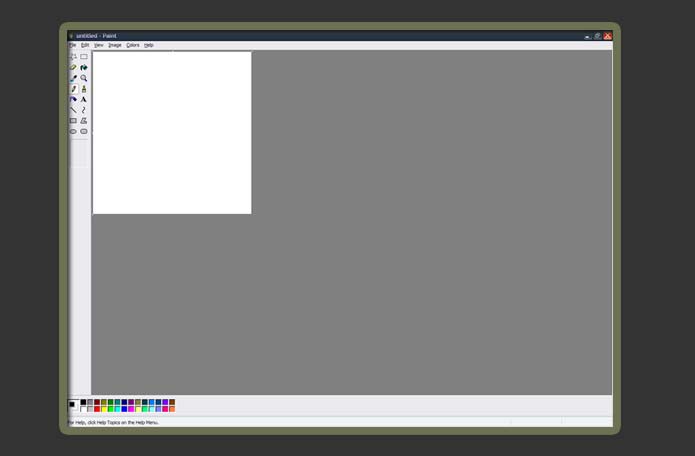
พอเปิดโปรแกรมเรียบร้อยแล้ว ให้ท่านไปที่
Edit > Paste ดังภาพ
หรือจะกด Ctrl + V ก็ได้นะครับ
เมื่อกดดังภาพแล้ว ภาพที่เรา PrtScrn ก็จะมาโชว์ดังภาพต่อไป
( ถ้าหากใคร ไม่มีให้กด Paste ให้ท่านลองกด PrtScrn ในส่วนที่ท่านจะเซพใหม่นะครับ แล้วมา Paste ใหม่ดู ถ้ายังไม่มาอีกลองกดเปลี่ยนภาษาดู แล้วกด PrtScrn อีกที )
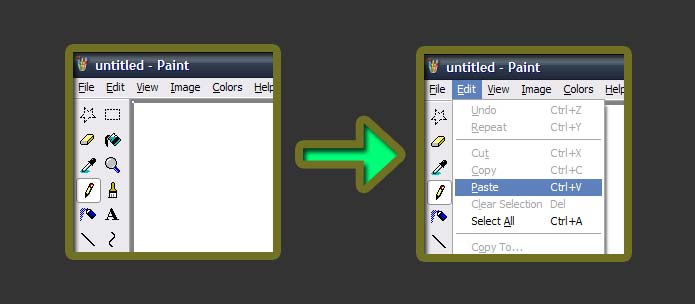
เมื่อ Paste เรียบร้อยแล้วภาพที่เซพก็จะมาดังภาพตัวอย่างนี้
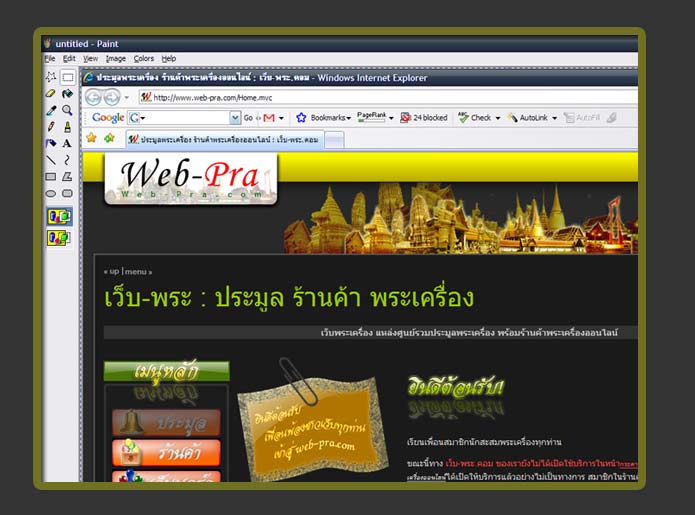
เมื่อได้ภาพที่ต้องการแล้ว
ให้ท่านไปที่ File ทางซ้ายบน แล้วเลือกกด SAVE ASS
เมื่อกด Save ass ก็จะมีหน้าต่างดังภาพขึ้นมา
1.คือ Folder ที่ท่านจะเลือกเซพภาพนี้
2.ชื่อไฟล์ ของภาพนี้ที่ท่านจะตั้ง
3.สกุลไฟล์ >> สกุลไฟล์ควรเปลี่ยนเป็น JPEG หรือ GIF เพื่อให้ภาพนั้นมีขนาดเล็กไม่ใหญ่เกินไป
แค่นี้ก็เสร็จเรียบร้อย
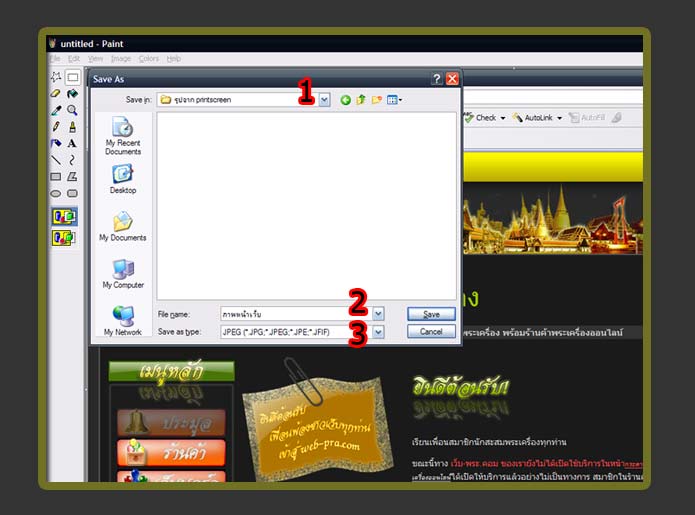
โปรแกรม Photoshop
คราวนี้มาดูโปรแกรม Photoshop ทำลักษณะเดียวกันคือ กด PrtScrn บนคีบอร์ดตามภาพ
เมื่อได้ภาพที่ต้องการแล้วให้ท่านเปิดโปรแกรม Photoshop และไปที่ File ซ้ายบน
File > New
เมื่อท่านไปที่ File > New จะขึ้นหน้าต่างดังภาพ
ปล.ลองสังเกตขนาดที่ New ขึ้นมาใหม่ ขนาดนั้นจะเท่ากับภาพที่ท่าน PrtScrn มา หรือขนาดหน้าจอท่านนั้นเอง

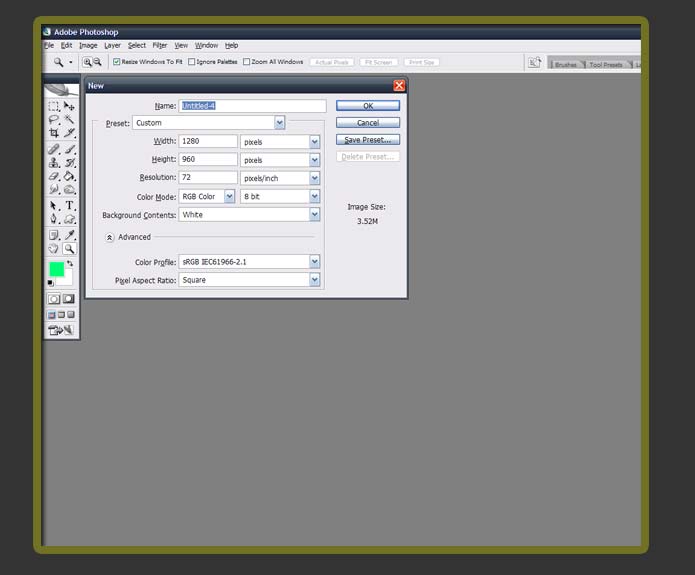
เมื่อขึ้นหน้าต่างดังภาพนั้นแล้วให้กด OK
พอกด OK เรียบร้อยก็จะขึ้นดังภาพตัวอย่างนี้
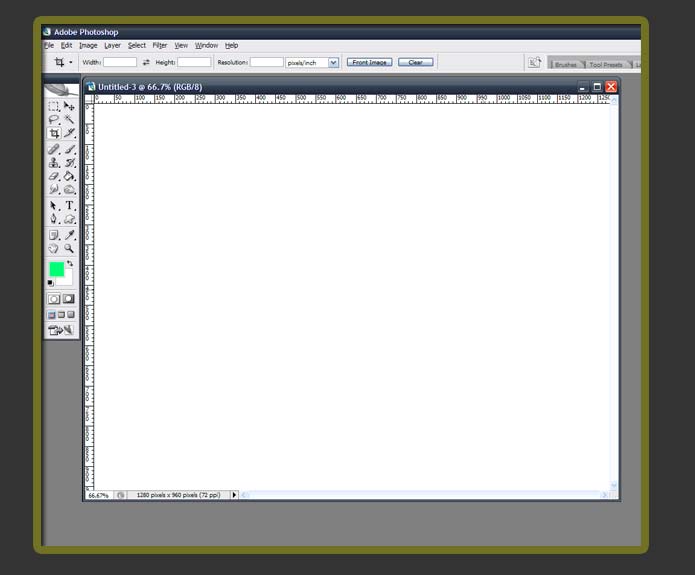
คราวนี้เมื่อพร้อมแล้ว ให้ท่านไปที่ Edit ทางซ้ายบน
Edit > Paste ภาพก็จะขึ้นดังตัวอย่างนี้
หรือกด Ctrl + V ภาพจะขึ้นเช่นกัน
( ถ้าภาพไม่มาให้ลองกด PrtScrn ดูใหม่ แล้วทำตามขั้นตอนอีกที หากไม่ติดให้ลองกด เปลี่ยนภาษาดูแล้ว Paste อีกรอบ )
เมื่อภาพมาเรียบร้อยแล้ว ให้ไปที่ File แล้วเลือก Save Ass หรือ Save for Web
ก็เสร็จเรียบร้อย
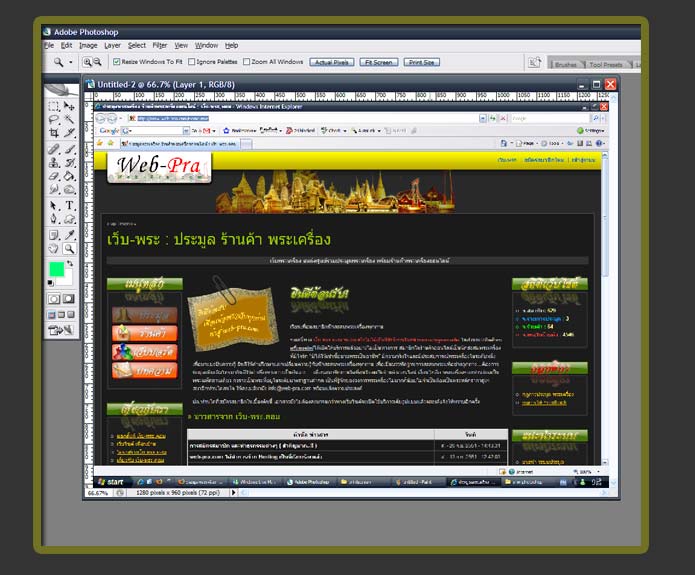
คราวนี้มาดู อันสุดท้าย โปรแกรม ACDSee
ให้ทำแบบวิธีเดียวกันคือ กด PrtScrn เพื่อเซพหน้าจอตามที่ท่านต้องการ
พอกดเรียบร้อยแล้วให้ท่านเปิดโปรแกรม ACDSee ขึ้นมาจะเป็นคล้ายๆลักษณะดังภาพ
จากภาพ จะอธิบายตามหมายเลข
1.Folder ต่างๆที่อยู่ในคอมของเรา >> ให้ท่านเลือก Folder ที่จะเซพภาพของท่าน
2.ท่านสามารถทำการ Paste โดยไปที่ Edit > Paste หรือ Ctrl+V
3.จะโชว์ภาพของท่าน
ปล.ACDSee แต่ล่ะรุ่นอาจจะไม่เหมือนกันแต่มีความคลายกัน ลองนำไปใช้กันดูครับ

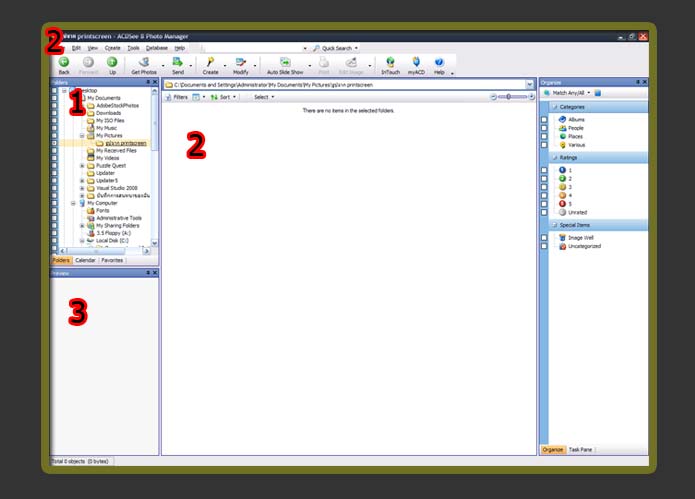
เมื่อเปิดโปรแกรมดังภาพก่อนแล้ว
ให้ท่านทำการ Paste โดยการ Edit > Paste หรือ Ctrl+V
ก็จะขึ้นหน้าต่างดังตัวอย่างนี้
1.ให้ท่านใส่ชื่อภาพของท่าน
2.เลือกสกุลไฟล์ ควรจะเป็น JPEF หรือ GIF เพื่อให้ขนาดภาพไม่ใหญ่เกินไป
เมื่อเลือกเสร็จแล้วให้กด Save
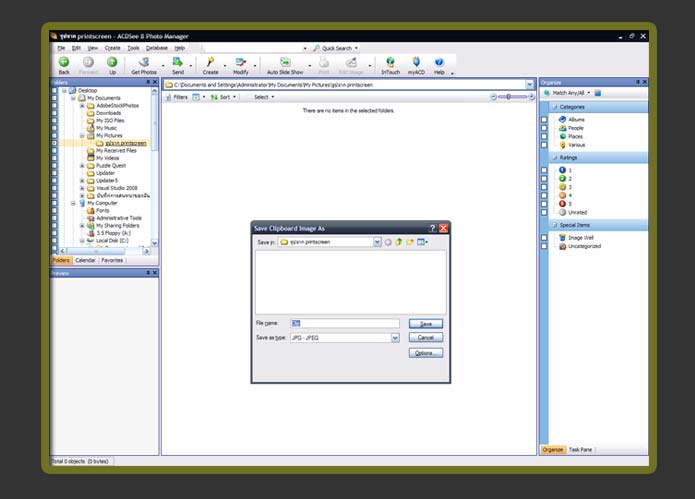
พอกด Save แล้วภาพก็จะออกมาตามที่เราได้ทำการ PrtScrn ไว้ครับ
แค่นี้ก็เสร็จเรียบร้อย
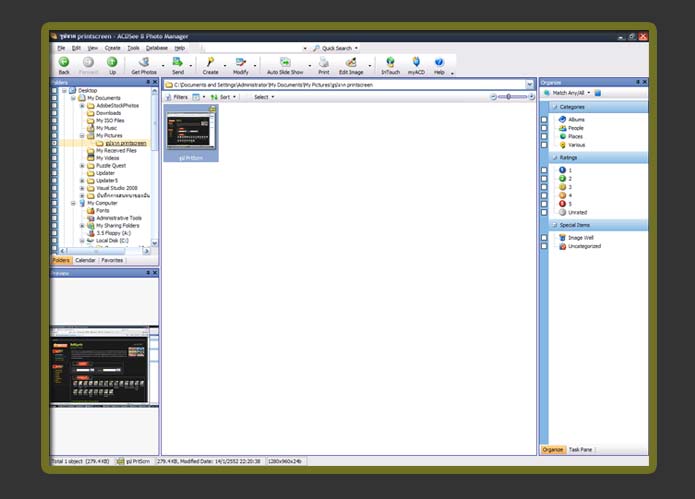
4. โปรแกรม Picasa
ให้ทำการ เปิดโปรแกรม Picasa ก่อน หากต้องการเซพภาพพื้นหลังให้กด PrtScrn
เป็นอันเสร็จเรียบร้อย
ภาพก็จะเซพหน้าจอ ณ ตอนนั้นทันที
ด้วยความเคารพ
แล้วถ้าเป็นเครื่องโน๊ตบุค จะกดตรงไหนครับ
ผมทำไม่เป็น สอนผมด้วยครับ
ขอบพระคุณครับ





